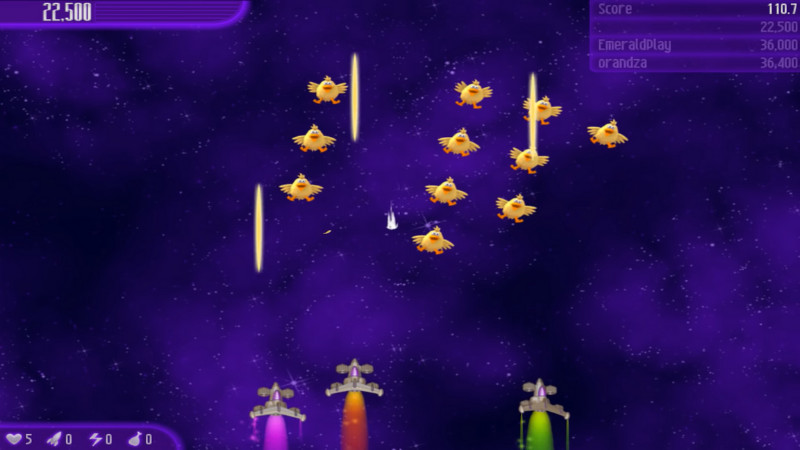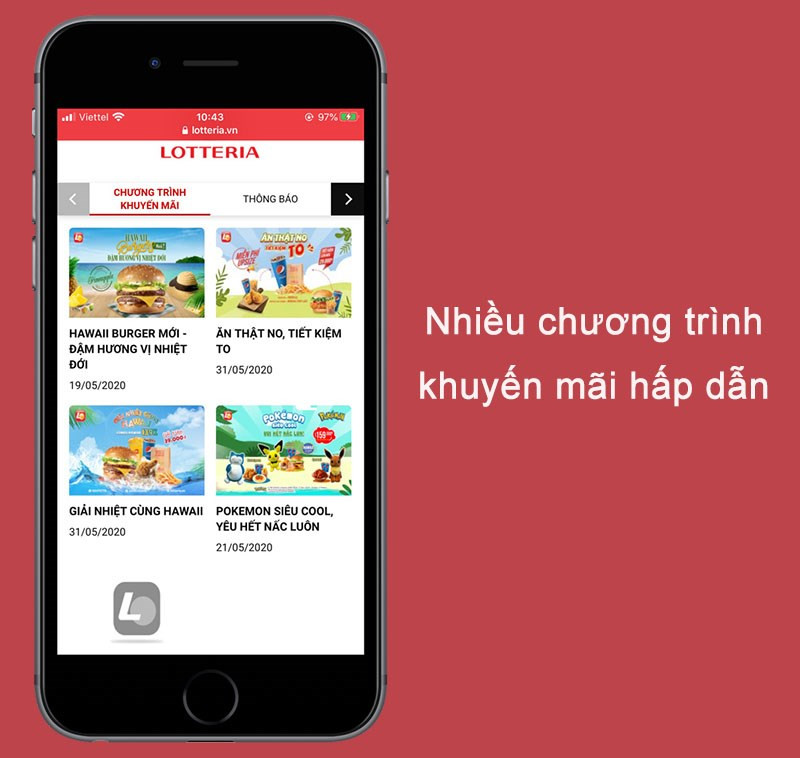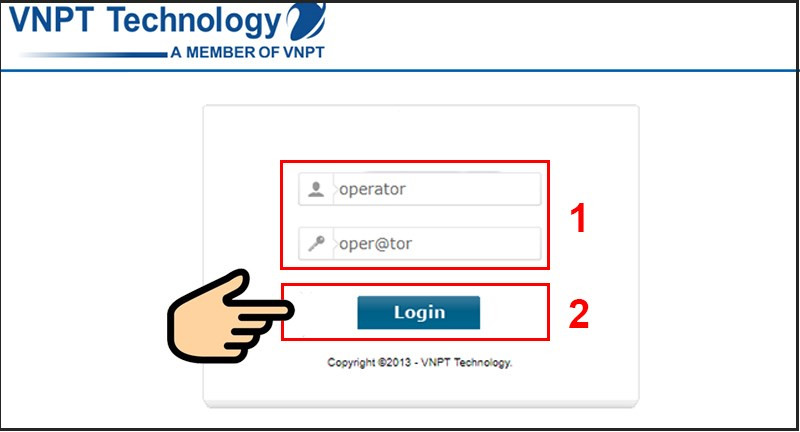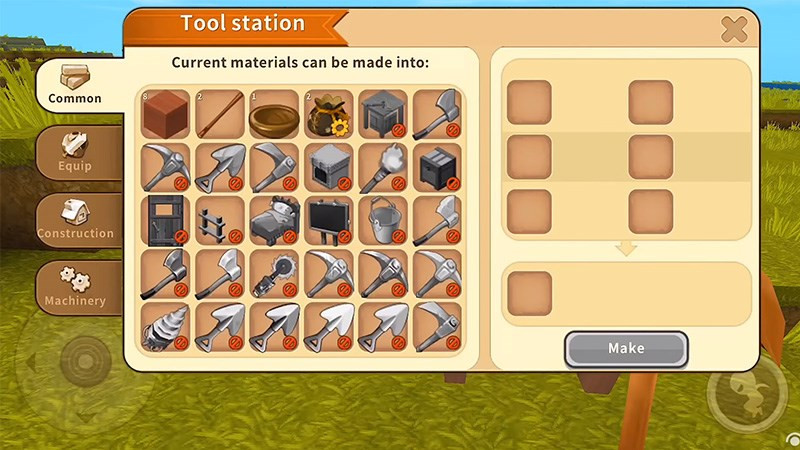Hướng Dẫn Chi Tiết Cách Làm Ảnh Đầu To Bằng PicsArt Trên Điện Thoại
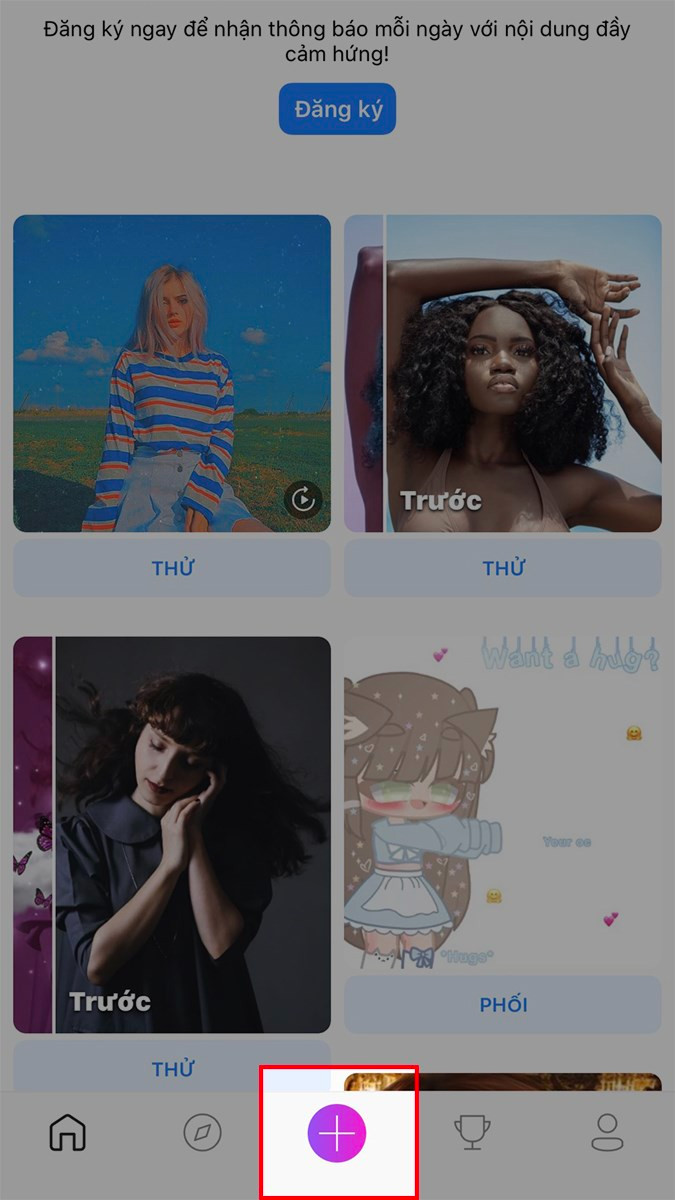
Bạn muốn tạo ra những bức ảnh hài hước với hiệu ứng đầu to độc đáo? PicsArt chính là công cụ chỉnh sửa ảnh mạnh mẽ giúp bạn thực hiện điều đó một cách dễ dàng ngay trên chiếc điện thoại của mình. Bài viết này trên xemtingame.com sẽ hướng dẫn bạn từng bước chi tiết cách làm ảnh đầu to bằng PicsArt, từ cơ bản đến nâng cao, cho cả Android và iOS.
PicsArt – Ứng Dụng Chỉnh Sửa Ảnh Đa Năng
PicsArt không chỉ đơn thuần là một ứng dụng ghép ảnh, nó còn là một công cụ chỉnh sửa ảnh chuyên nghiệp với vô vàn tính năng thú vị. Hiệu ứng đầu to chỉ là một trong số đó. Hãy cùng xemtingame.com khám phá cách biến hóa bức ảnh của bạn nhé!
Cách Làm Ảnh Đầu To Bằng PicsArt
Chuẩn Bị
- Điện thoại thông minh (Android hoặc iOS)
- Ứng dụng PicsArt (Tải về miễn phí trên CH Play hoặc App Store)
- Hai bức ảnh: một ảnh cần chỉnh sửa và một ảnh tương tự để lấy phần đầu to.
Các Bước Thực Hiện
Bước 1: Mở Ứng Dụng và Chọn Ảnh
Mở ứng dụng PicsArt, nhấn vào biểu tượng dấu cộng màu tím ở giữa màn hình. Chọn bức ảnh bạn muốn làm đầu to từ thư viện ảnh của bạn.
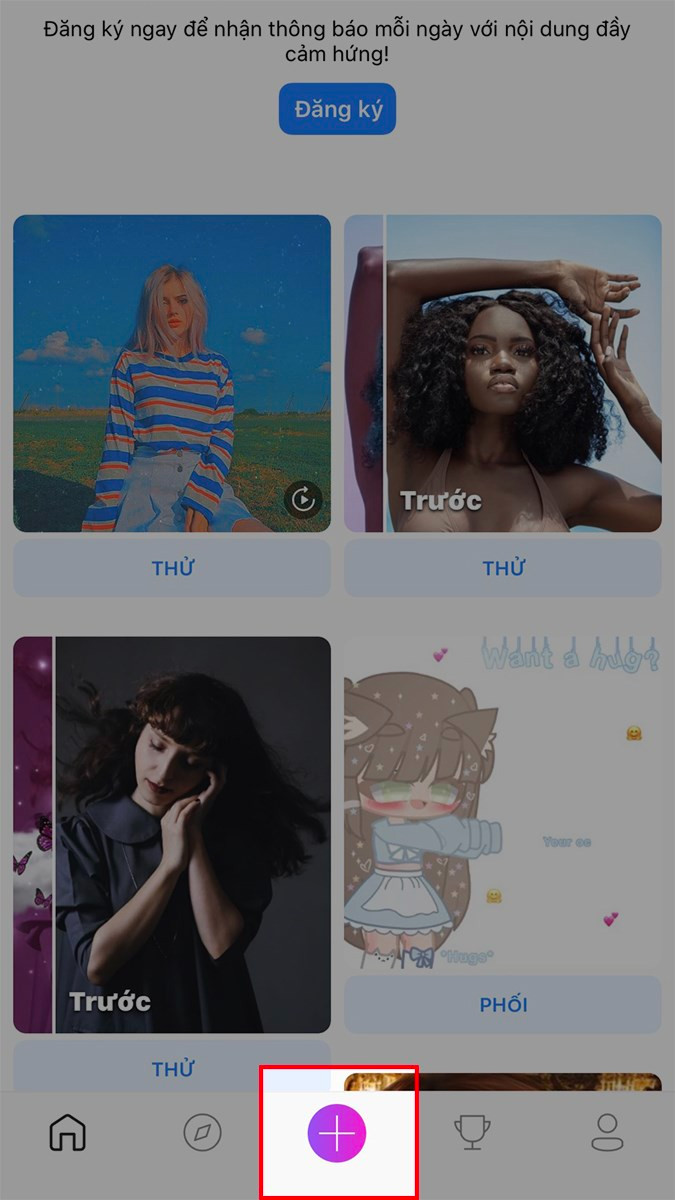 Mở ứng dụng PicsArt và chọn ảnh(alt: Mở PicsArt và chọn ảnh cần chỉnh sửa)
Mở ứng dụng PicsArt và chọn ảnh(alt: Mở PicsArt và chọn ảnh cần chỉnh sửa)
Bước 2: Thêm Ảnh Thứ Hai
Chọn “Thêm ảnh” và chọn bức ảnh thứ hai (tương tự bức ảnh đầu tiên) để lấy phần đầu. Nhấn “Thêm”.
 Chọn Thêm ảnh(alt: Thêm ảnh thứ hai vào PicsArt)
Chọn Thêm ảnh(alt: Thêm ảnh thứ hai vào PicsArt)
Bước 3: Cắt Phần Đầu
Chọn “Cắt bỏ” và sau đó chọn “Vẽ khung”. Kéo và điều chỉnh khung hình sao cho chỉ chọn phần đầu bạn muốn phóng to.
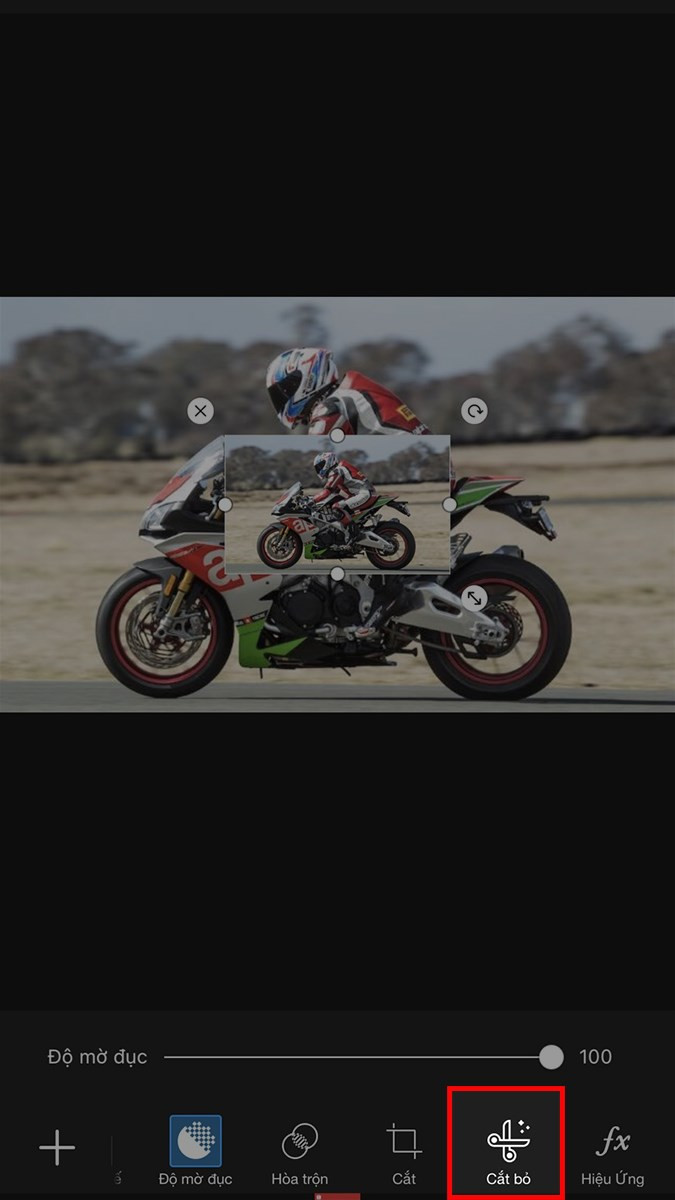 Chọn Cắt bỏ(alt: Chọn công cụ Cắt bỏ trong PicsArt)
Chọn Cắt bỏ(alt: Chọn công cụ Cắt bỏ trong PicsArt)
 (alt: Sử dụng công cụ Vẽ khung để chọn vùng đầu)
(alt: Sử dụng công cụ Vẽ khung để chọn vùng đầu)
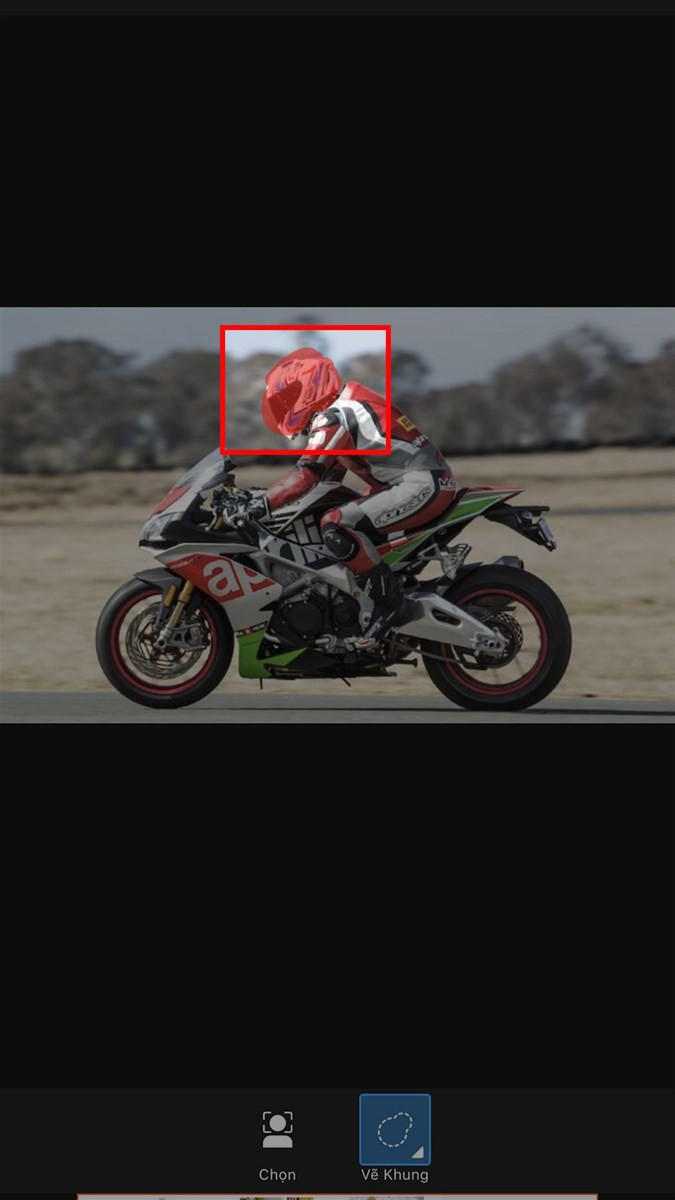 Tiến hành chọn phần đầu bạn cần làm to(alt: Chọn vùng đầu cần phóng to)
Tiến hành chọn phần đầu bạn cần làm to(alt: Chọn vùng đầu cần phóng to)
Bước 4: Lưu Phần Đầu
Nhấn vào biểu tượng mũi tên ở góc trên bên phải để xác nhận vùng chọn. Kiểm tra lại và nhấn “Lưu”.
 Sau khi đã chọn xong phần đầu cần làm to > Nhấn vào biểu tượng mũi tên ở góc trên bên phải(alt: Xác nhận vùng chọn đầu đã cắt)
Sau khi đã chọn xong phần đầu cần làm to > Nhấn vào biểu tượng mũi tên ở góc trên bên phải(alt: Xác nhận vùng chọn đầu đã cắt)
Bước 5: Đặt Phần Đầu Lên Ảnh Gốc
Di chuyển và điều chỉnh kích thước phần đầu vừa cắt sao cho phù hợp với ảnh gốc. Nhấn “Áp dụng”.
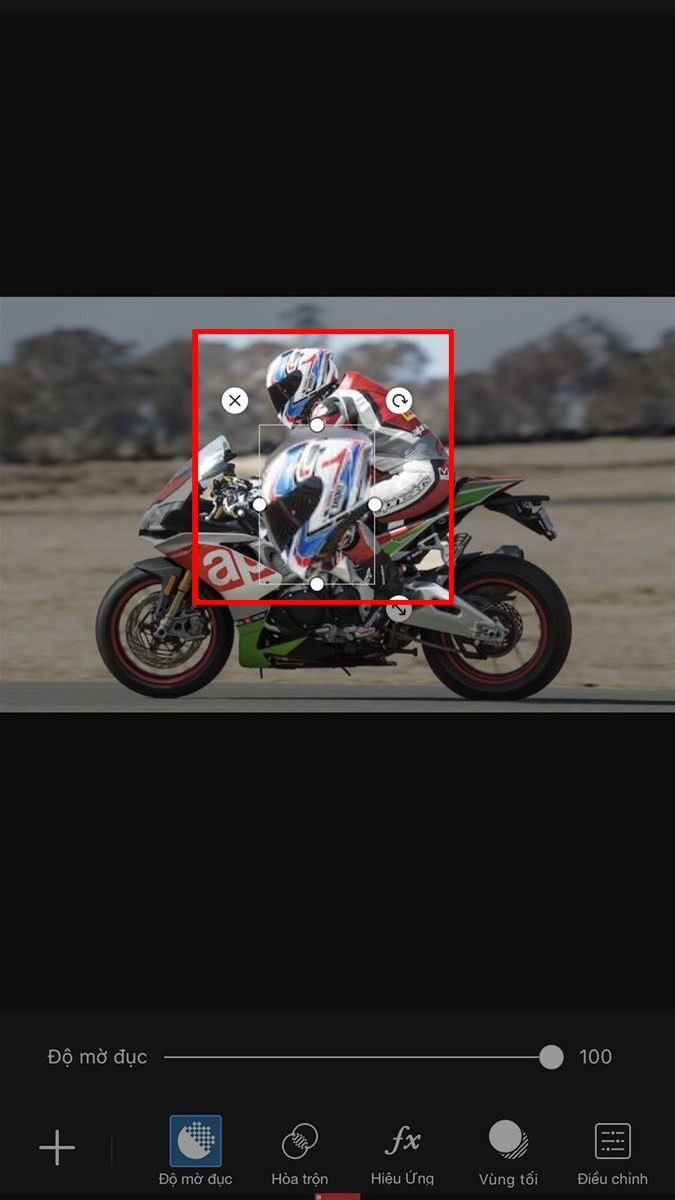 Di chuyển phần đầu đã làm to đến phần đầu nhỏ cần thay thế(alt: Đặt phần đầu đã cắt lên ảnh gốc)
Di chuyển phần đầu đã làm to đến phần đầu nhỏ cần thay thế(alt: Đặt phần đầu đã cắt lên ảnh gốc)
Bước 6: Hoàn Thành và Lưu Ảnh
Nhấn “Kế tiếp”, sau đó nhấn “Xong”. Cuối cùng, nhấn “Lưu” để lưu ảnh vào thư viện.
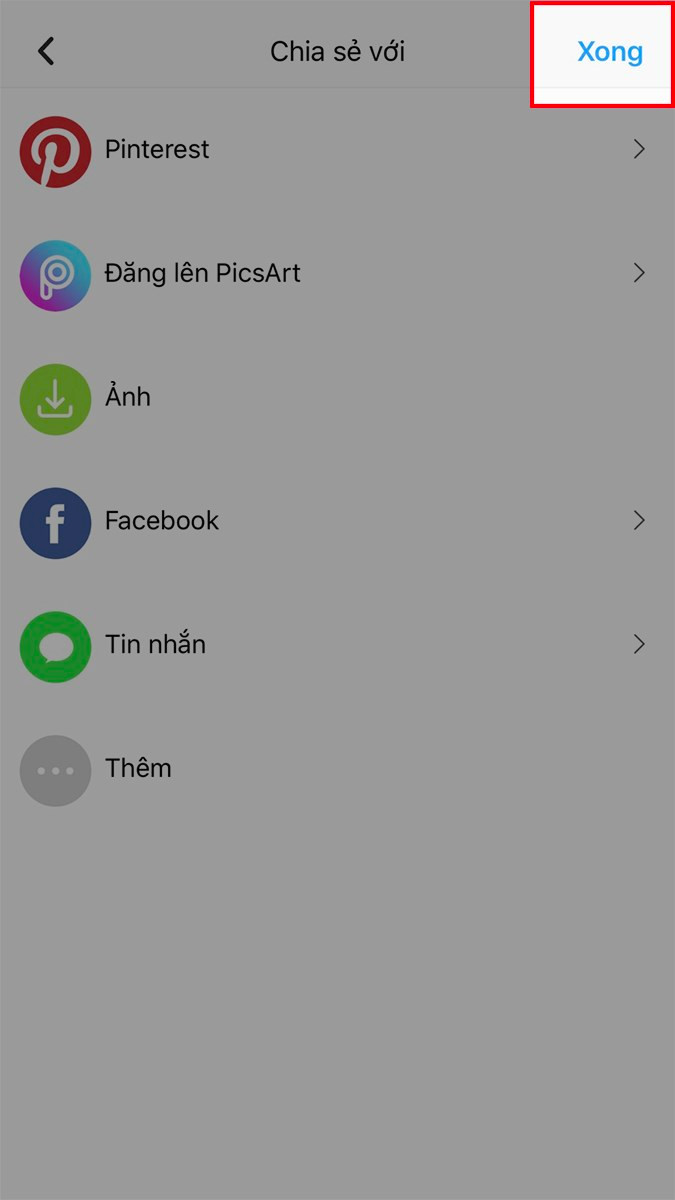 (alt: Hoàn thành chỉnh sửa ảnh đầu to)
(alt: Hoàn thành chỉnh sửa ảnh đầu to)
 Và đây là kết quả(alt: Kết quả ảnh đầu to sau khi chỉnh sửa)
Và đây là kết quả(alt: Kết quả ảnh đầu to sau khi chỉnh sửa)
Kết Luận
Vậy là bạn đã biết cách tạo ảnh đầu to hài hước bằng PicsArt rồi đấy. Hãy chia sẻ bài viết này trên xemtingame.com cho bạn bè cùng biết và đừng quên để lại bình luận bên dưới nếu bạn có bất kỳ thắc mắc nào nhé!